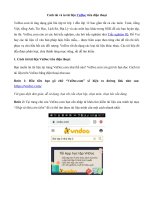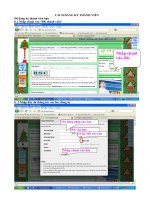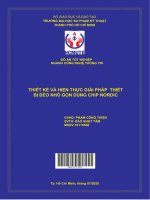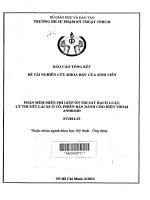CÁCH TẢI VÀ CÀI ĐẶT PHẦN MỀM QUẢN LÝ VĂN BẢN TDOFFICE VỀ TRÊN ĐIỆN THOẠI ANDROID
Bạn đang xem bản rút gọn của tài liệu. Xem và tải ngay bản đầy đủ của tài liệu tại đây (1.11 MB, 19 trang )
CÁCH TẢI VÀ CÀI ĐẶT PHẦN MỀM QUẢN LÝ VĂN BẢN
TDOFFICE VỀ TRÊN ĐIỆN THOẠI ANDROID
Khi sử dụng hệ điều hành Android, việc tải đa số các ứng dụng an tồn và
hiệu quả hơn thơng qua Google Play hay còn gọi là: CH play (Cửa hàng
google)
Trên đây sẽ có các ứng dụng miễn phí và có phí, có những ứng dụng được sắp
xếp theo kiểu: Ứng dụng miễn phí phổ biến nhất, ứng dụng có doanh thu cao
nhất, trị chơi miễn phí hay nhất. Ngồi ra bạn cũng có search bất kỳ ứng dụng
nào thơng qua cơng cụ tìm kiếm.
Muốn tải ứng dụng TDOffice về cài đặt, bạn cần làm theo các bước sau:
o Trước tiên, điện thoại của bạn phải được kết nối Internet thông qua wifi
hoặc 3G, sau đó tìm biểu tượng CH Play hình tam giác như ở hình dưới
C
S
J
n
và mở lên
n
a
T
a
D
o Cửa hàng google sẽ xuất hiện, bạn click vào biểu tượng kính lúp để
search
o Bạn gõ chữ TDOffice hoặc TD Office. Chọn kết quả đầu tiên
C
S
J
n
o Ứng dụng TDOffice sẽ được mở ra, chọn cài đặt
n
a
T
a
D
o Sau đó ấn Chấp nhận khi có thông báo xác nhận việc truy cập
2
o Ấn nút mở để truy cập ứng dụng
C
S
J
n
n
a
T
a
D
o Đầu tiên, các giao diện giới thiệu các tính năng của phần mềm hiển thị,
các bạn ấn nút Tiếp để theo dõi các tính năng tiếp theo.
3
C
S
J
n
o Tiếp đến, các bạn chọn đơn vị của mình.
n
a
T
a
D
4
C
S
J
n
n
a
T
a
D
o Bạn chỏ chuột vào mũi tên để mở danh sách lựa chọn đơn vị của mình
5
C
S
J
n
n
a
T
a
D
o Ấn Xong để hoàn tất việc chọn đơn vị, màn hình đăng nhập hiển thị:
6
C
S
J
n
n
a
T
a
D
o Nhập tài khoản, mật khẩu và ấn Đăng nhập
7
C
S
J
n
n
a
T
a
D
o Các công việc cần xử lý hiển thị để bạn thao tác xử lý văn bản
8
C
S
J
n
n
a
T
a
D
o Bạn chỏ chuột vào văn bản đến chờ xử lý (22 văn bản)
o Giao diện xử lý cá nhân hiển thị
9
C
S
J
n
n
a
T
a
D
o Bạn chỏ chuột vào tên văn bản để xử lý, hệ thống sẽ hỏi “Cho phép
TDOffice truy cập ảnh, phương tiện và tệp trên thiết bị của bạn?”
10
C
S
J
n
n
a
T
a
D
o Bạn chọn Cho phép hoặc Từ chối
o Bạn thao tác xử lý văn bản:
Đọc thông tin cơ bản của văn bản
11
C
S
J
n
n
a
T
a
D
Tải tệp đính kèm để xem nội dung chi tiết
12
C
S
J
n
n
a
T
a
D
Xem quá trình xử lý:
13
C
S
J
n
n
a
T
Bấm vào nút
a
D
để xử lý văn bản
14
C
S
J
n
n
a
T
a
D
Có 3 hướng xử lý:
15
C
S
J
n
n
a
T
a
D
1. Chuyển xử lý
2. Cập nhật thông tin xử lý
3. Không cần xử lý
Khi chọn Chuyển xử lý, giao diện Phân công xử lý văn bản
hiển thị như sau
16
C
S
J
n
n
a
T
a
D
Bạn nhập ý kiến xử lý, chọn người nhận xử lý rồi ấn nút Gửi
văn bản (Ấn Hủy bỏ để thao tác xử lý lại)
Khi chọn Cập nhật thông tin xử lý, giao diện Cập nhật thông
tin kết thúc văn bản hiển thị
17
C
S
J
n
n
a
T
a
D
Bạn nhập thông tin xử lý và ấn Chấp nhận để kết thúc xử lý
văn bản (Ấn Hủy bỏ để thao tác xử lý lại)
Khi chọn Không cần xử lý, mặc định văn bản đã được kết thúc
xử lý.
o Sau khi xử lý xong, bạn có thể xem lại kết quả xử lý:
18
C
S
J
n
n
a
T
a
D
19